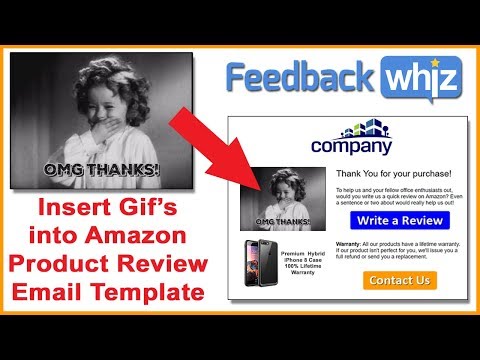
Содержание
Вставка анимированного GIF-файла в электронное письмо является эффективным способом отображения коротких видеороликов или анимированных логотипов в относительно небольшом формате. Lotus Notes позволяет вставлять в сообщения электронной почты различные типы файлов изображений, включая анимированные GIF-файлы. Чтобы вставить анимированное изображение GIF в основную часть сообщения электронной почты Lotus Notes, используйте инструмент «Создать» в программе.
направления

-
Откройте Lotus Notes.
-
Нажмите кнопку «Новый» в главном меню. Выберите «Сообщение» в раскрывающемся меню, чтобы открыть новое сообщение электронной почты в Lotus Notes.
-
Введите адреса электронной почты получателей сообщения в поля «Кому» и «Входящие». Введите текст сообщения электронной почты в теле основного сообщения. Щелкните по тексту сообщения, в которое вы хотите вставить анимированный GIF.
-
Нажмите «Создать» на панели инструментов над сообщением электронной почты. Нажмите «Изображение», затем выберите «GIF» из выпадающего меню. Затем перейдите в папку, где находится анимированный GIF, который вы хотите вставить в электронное письмо. Нажмите и выберите файл. Нажмите кнопку «Импорт», чтобы добавить анимированный GIF.
-
Нажмите кнопку «Отправить», чтобы отправить электронное письмо с анимированным GIF-файлом выбранным контактам.
чаевые
- Чтобы отправить анимированный GIF в виде вложения электронной почты вместо вставленного объекта, откройте новое сообщение и нажмите кнопку «Вложить» со значком скрепки. Нажмите и выберите файл, а затем нажмите «Прикрепить» в браузере файлов.